A Microsoft újratervezte a grafikus felhasználói felületet (GUI) a Windows 11 rendszerrel. Az egyik legszembetűnőbb változás a Start menü. Lekerekített sarkai vannak, és az élő csempéket eltávolították. De érdemes lehet megváltoztatni, és visszaállítani a régi megjelenését. Íme, hogyan kell ezt megtenni. A Start menüt ismét négyzet alakúvá teheti, és visszahozhatja az élő lapkákat.
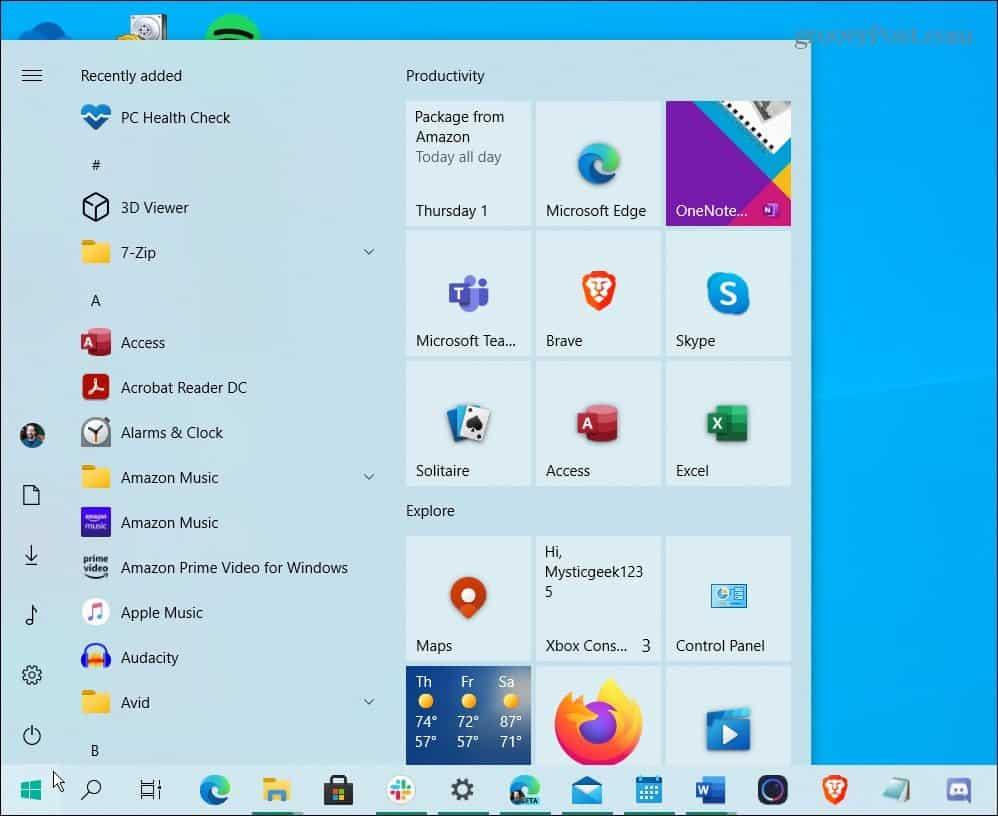
A Windows 10 Start menüje hasonló, de bonyolultabb és élő csempéket tartalmaz. A rendszerleíró adatbázis módosításával pedig beszerezheti Windows 11-en.
Fontos megjegyzés: Ez a trükk az írás idején működött, amikor a Windows 11 béta első verzióját közzétették az Insiders számára. Nincs garancia arra, hogy ez továbbra is működni fog a Windows 11 fejlesztési folyamatában.
Megjegyzés: Ez a trükk a rendszerleíró adatbázis feltörését is magában foglalja, ami nem a gyengébbek számára való. Győződjön meg róla, hogy haladó felhasználó, és készítsen biztonsági másolatot a folytatás előtt.
Frissítés: A Windows Central szerint a Microsoft eltávolította ezt a lehetőséget a Windows 11 béta verziójából az Insider Build 22000.65- tel .
Állítsa vissza a Windows 11 Start menüjét a régi Windows 10 Start menüjére a Live Tiles segítségével
A kezdéshez nyomja meg a Windows billentyű + R billentyűkombinációt a Futtatás párbeszédpanel elindításához, és írja be: regedit , majd nyomja meg az Enter billentyűt , vagy kattintson az OK gombra .

Amikor a Rendszerleíróadatbázis-szerkesztő megnyílik, navigáljon a következő elérési útra, vagy másolja és illessze be a tetején lévő címmezőbe:
HKEY_CURRENT_USER\Software\Microsoft\Windows\CurrentVersion\Explorer\Advanced
- A jobb oldali panelen kattintson jobb gombbal egy üres területre, és válassza az Új > Duplaszó (32 bites) értéket .
- Ezután adja meg az új kulcsszónak a Start_ShowClassicMode nevet .
- Kattintson duplán az imént létrehozott kulcsra, és adja meg az Értéket: 1 , majd kattintson az OK gombra .
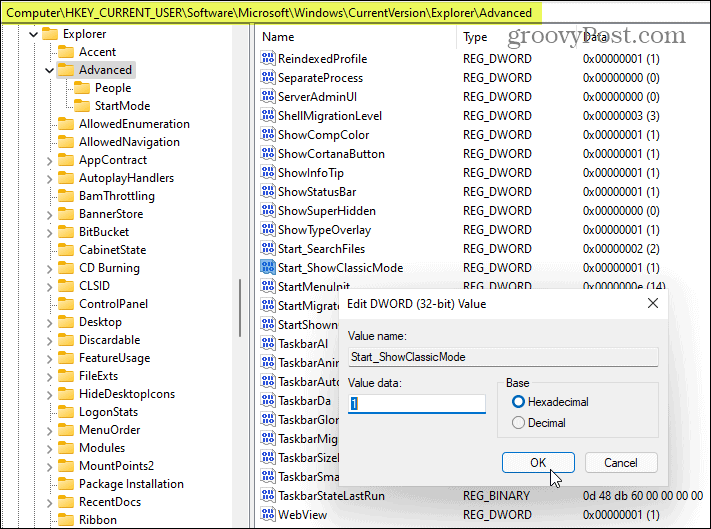
Ez az. Most indítsa újra a rendszert. Amikor visszatér, kattintson a Start gombra, és a Windows 10 Start menüje lesz, nem pedig a modern Windows 11.
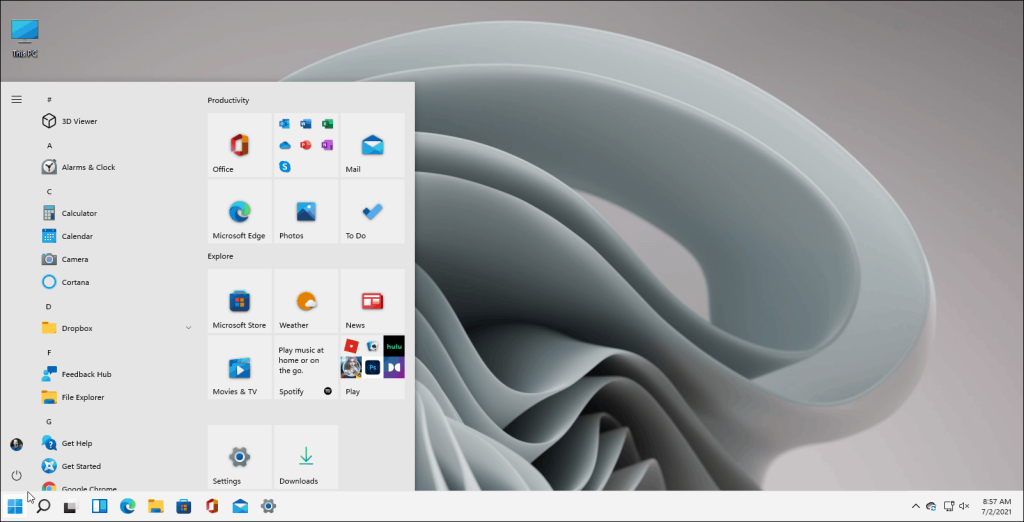
Ez egy pillantás a klasszikus Windows 10 Start menüjére, ahol a Windows 11 rendszeren futó élő csempék találhatók.
Ha vissza szeretne térni az új és modern Start menühöz, megteheti. Menjen vissza a Registry-be, és törölje az új kulcsot, amelyet létrehozott, vagy módosítsa az értékét 0- ra , és indítsa újra a rendszert.
Hogy miért szeretné valaki visszahozni a klasszikus kezdetet a Windows 10-ből, az változó. Lehet, hogy megszoktad, és valóban szeretnéd az élő lapkákat. A Windows-felhasználók nem azok, akik a változást kedvelik. És annak ellenére, hogy az új Start menü elegánsabb és letisztultabb, lehet, hogy a dolgokat úgy szeretné, ahogyan voltak. Bármi is legyen az oka, most már tudja, hogyan szerezheti vissza őket, és szerezhet valami ismerősebbet.
Azt is észrevette, hogy ezeken a felvételeken a Start menü a tálca bal oldalán található. A Start menüt Windows 11 rendszeren is elhelyezheti a képernyő bal sarkában .
![Hogyan lehet élő közvetítést menteni a Twitch-en? [KIFEJEZETT] Hogyan lehet élő közvetítést menteni a Twitch-en? [KIFEJEZETT]](https://img2.luckytemplates.com/resources1/c42/image-1230-1001202641171.png)
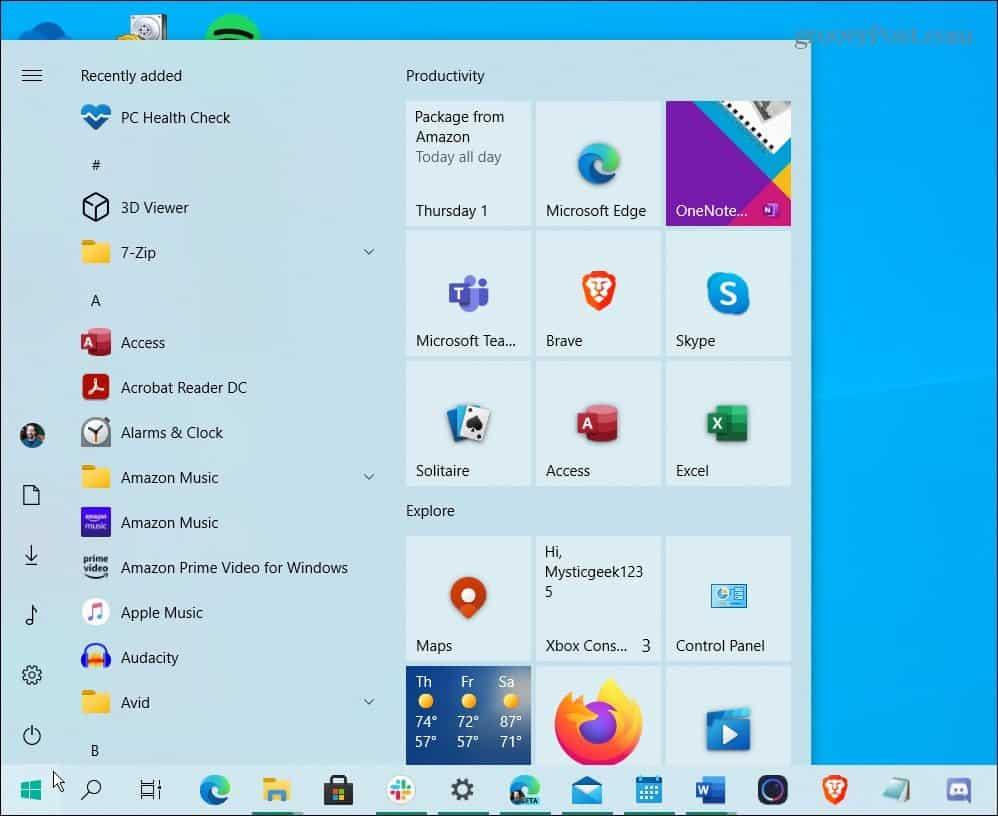

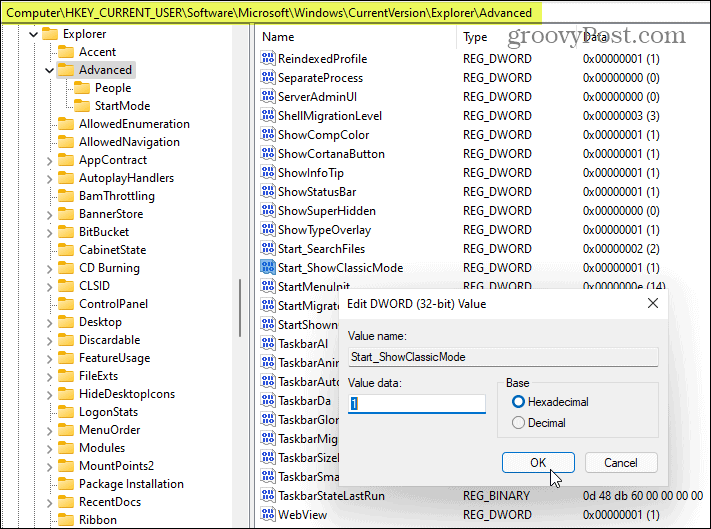
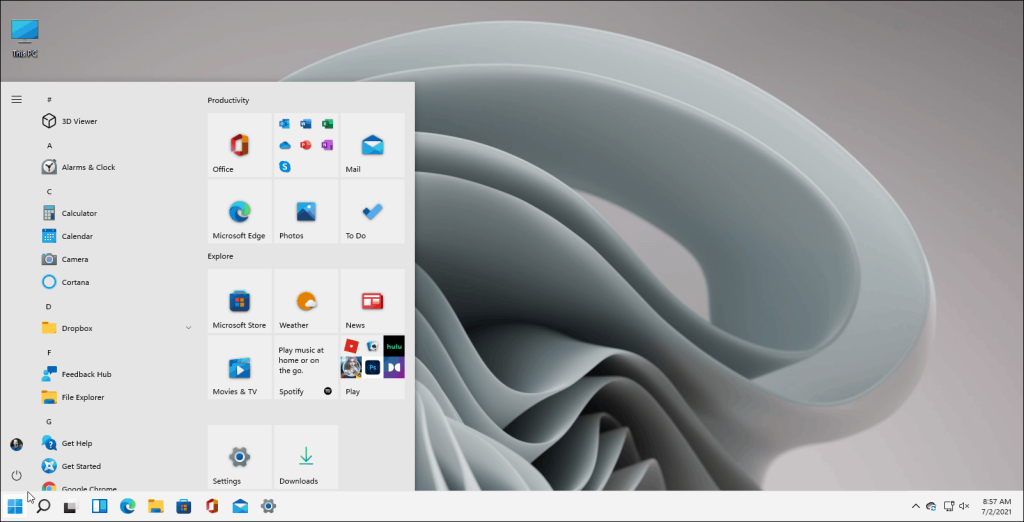


![[JAVÍTOTT] „A Windows előkészítése, ne kapcsolja ki a számítógépet” a Windows 10 rendszerben [JAVÍTOTT] „A Windows előkészítése, ne kapcsolja ki a számítógépet” a Windows 10 rendszerben](https://img2.luckytemplates.com/resources1/images2/image-6081-0408150858027.png)

![Rocket League Runtime Error javítása [lépésről lépésre] Rocket League Runtime Error javítása [lépésről lépésre]](https://img2.luckytemplates.com/resources1/images2/image-1783-0408150614929.png)



